 |
以下の手順でオーバーレイ設定を変更できます。
- 画面上部のメニューで、「表示」→「オーバーレイをドラフトモードで表示する」の項目の左側にチェックマークが付いていることを確認してください。
チェックマークが付いていない場合には、「オーバーレイをドラフトモードで表示する」の項目をクリックし、チェックマークを付けてください。
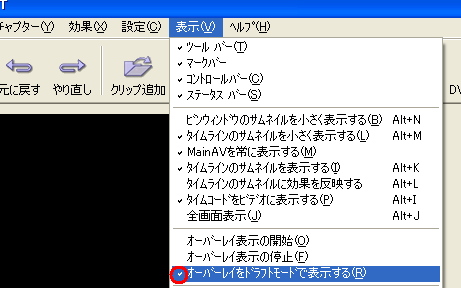
項目自体がない場合、および改善が見られない場合には、以下の項目も併せてお試しください。
- デスクトップにある「超編 Ultra EDIT 2」アイコンを右クリックし、プロパティを選択します。
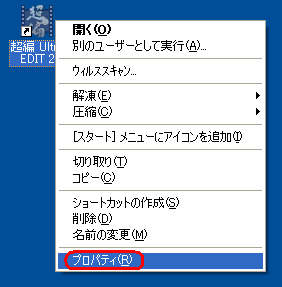
※デスクトップにアイコンがない場合には、「スタート」→「すべてのプログラム」→「Canopus Ultra EDIT 2」を選択し「超編 Ultra EDIT 2」アイコンを右クリックし、プロパティを選択します。
- [ショートカット]タブをクリックし、「リンク先を探す」ボタンをクリックします。
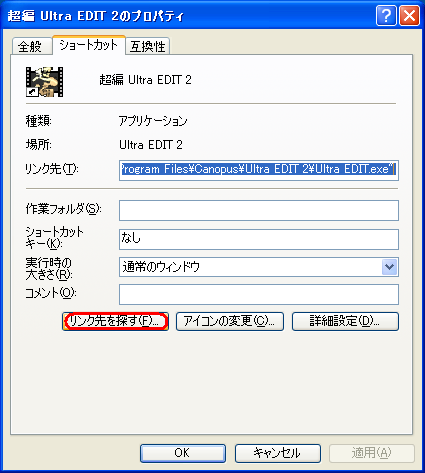
- 表示されたフォルダ内の「DrvTweak(.exe)」をクリックします。
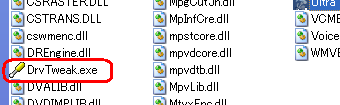
使用される製品により、設定手順が異なりますので、お使いの環境に応じた項目をお試しください。
●超編 Ultra EDIT2とIEEE1394(ACEDV/ACEDV Mobileを含みます)を使用されている場合
「オーバーレイ表示でフリップを使用する」設定のチェックボックスのチェックを外した上で、[OK]をクリックします。

●超編 Ultra EDIT2とDVStorm-RT/2/3もしくはDVStorm XA/XA2を使用されている場合
- 「PCI Expressのビデオカードと組み合わせて使用した場合にオーバーレイが表示されない場合」のチェックボックスのチェックを外した状態で、[OK]をクリックします。

- a.の手順で改善が見られない場合には、「オーバーレイの更新設定」内の「ビデオカードの組み合わせでオーバーレイの内容が適切に更新されない場合」のチェックボックスのチェックを付けた状態で、[OK]をクリックします。

- a.b.の手順で改善が見られない場合には、「上記にチェックしても問題が解決しない場合」のチェックボックスのチェックを付けた状態で、[OK]をクリックしてください。

※2.項以降の内容につきましては、超編 Ultra EDIT2 ユーザーズマニュアル p.258「トラブルシューティング」の項目に記載しております。 |